

Vernon Roderick에 의해, 마지막 업데이트 : May 12, 2020
iPhone 장치는 iOS에서 실행되는 Apple에서 설계 및 개발했습니다. 기능, 디자인 및 하드웨어 사양이 다른 다양한 버전의 iPhone이 있습니다. 그 중 하나는 앱 및 문서 관리, 음악, 게임 및 비디오 재생, 메시지 송수신, 채팅, 통화 등과 같은 유사한 기능을 갖춘 iPhone 8입니다.
그러나 예기치 않게 때때로 모바일 장치에 다음과 같은 문제가 발생합니다. iPhone 8이 켜지지 않습니다 이는 일부 사용자에 의해 보고되기도 합니다. 이는 소프트웨어 또는 하드웨어 오류 때문일 수 있습니다. 이 문서를 따라 문제를 해결하는 방법을 안내하세요.
1부: 문제의 원인: iPhone 8이 켜지지 않음2 부 : FoneDog iOS 시스템 복구로 iPhone 문제 수정3부: 기타 8가지 수정 사항: iPhone 8이 켜지지 않음4부: iPhone 8 장치에서 데이터 백업을 만드는 방법부품 5 : 요약
iPhone 8이 켜지지 않는 문제는 iPhone 8 장비에 영향을 미치는 소프트웨어 또는 하드웨어 오류와 관련이 있을 수 있습니다. 장치 업데이트로 인해 시작되지 않을 수 있습니다. 업데이트가 필요한 오래된 iOS 버전이거나 기기를 다시 시작하거나 하드 리셋해야 할 수도 있습니다. 구성 요소에 관해서는 습기 또는 습기, 먼지 및 먼지 또는 일부 부품에 영향을 미치는 우발적 낙하로 인해 iPhone 8 장치가 고장날 가능성이 있습니다. 또한 iPhone 8에서 사용하는 충전기, USB 케이블 및 전원 어댑터에 결함이 있거나 배터리를 교체해야 할 수도 있습니다.
더 안전하고 더 나은 수정 방법이 있습니다. iPhone 8이 켜지지 않습니다 발행물. FoneDog IOS 시스템 복구 프로그램은 iPhone 장치를 일반 모드로 복원하는 데 도움이 될 수 있습니다. 이 도구는 휴대 전화의 iOS 시스템 복구를 수행하는 방법을 안내하는 단계별 마법사를 통해 안전하고 더욱 편리합니다. 응답하지 않는 장치 및 시스템 오류와 같은 다양한 유형의 iOS 장치 문제를 해결할 수 있습니다. 이 프로그램은 표준 및 고급 모드에서 장치 스캔을 수행합니다. iPad, iPhone 및 iPod과 같은 다양한 버전의 iOS 장치를 지원합니다.
iOS 시스템 복구
복구 모드, DFU 모드, 시작시 흰색 화면 루핑 등과 같은 다양한 iOS 시스템 문제로 해결.
흰색 Apple 로고, 검은 색 화면, 파란색 화면, 빨간색 화면에서 iOS 장치를 정상적으로 고정하십시오.
iOS를 정상으로 만 수정하고 데이터 손실은 전혀 없습니다.
아이튠즈 오류 3600, 오류 9, 오류 14 및 다양한 iPhone 오류 코드 수정
iPhone, iPad 및 iPod touch를 고정 해제하십시오.
무료 다운로드
무료 다운로드

FoneDog iOS 시스템 복구를 PC에 다운로드하여 설치하십시오. USB 케이블을 사용하여 iPhone 8 장치를 PC에 연결합니다. iPhone 광고 PC 간에 연결이 성공적으로 설정됩니다.
다음 단계는 시작 버튼을 클릭하고 장치 모델, 유형 및 범주를 선택하는 것입니다. 다운로드를 클릭하고 다운로드할 iOS 버전을 선택합니다. 다운로드 버튼을 클릭하여 iPhone 장치의 펌웨어를 다운로드합니다. 복구를 계속하려면 다음을 클릭하십시오.
이 도구는 다운로드 후 iPhone 장치를 자동으로 복구합니다. 수리가 진행되는 동안 중단이 없는지 확인하면서 수리가 완료될 때까지 기다리십시오. 복구가 완료되면 상태가 완료됨으로 표시됩니다. 메시지가 표시될 때만 iPhone 장치를 재부팅하십시오.

iPhone이 전혀 켜지지 않으면 어떻게해야합니까? 이 섹션에서는 iPhone 8이 켜지지 않는 문제를 해결하기 위해 수행할 수 있는 다양한 솔루션을 제공합니다. 이는 발생한 문제의 원인에 따라 다릅니다.
iPhone 8 장치를 다시 시작하여 iPhone 8의 문제가 해결되는지 확인할 수 있습니다. 켜지지 않습니다. 이 솔루션은 RAM을 지우고 캐시와 임시 파일을 삭제하여 iPhone 8 장치가 더 빠르게 처리될 수 있도록 일부 공간과 메모리를 확보합니다. iPhone 8 장치를 다시 시작하는 것은 다른 iPhone 버전과 다릅니다.
iPhone 8 기기가 응답하지 않거나 정지되면 강제 재시작을 시도하십시오.
최대 8시간 동안 iPhone 8 장치를 충전기에 연결하고 충전되는지 확인하십시오. 몇 분 후에 충전 디스플레이가 나타납니다. 배터리가 완전히 방전되었을 수 있습니다. 충전기가 오작동하지 않는지 확인하십시오. XNUMX시간 후에도 여전히 충전 상태가 표시되지 않으면 USB/라이트닝 케이블, 잭 및 전원 어댑터도 확인하십시오. 케이블의 양쪽 끝을 확인하십시오. 다른 충전기나 다른 번개/USB 케이블을 사용해 볼 수 있습니다. 또한 iPhone XNUMX 장치의 번개 포트에 손상이 있는지 검사하십시오.
충전기 및 기타 액세서리가 제대로 작동하지만 문제가 계속 발생하는 경우 iPhone 8 장치를 PC에 최대 XNUMX시간 동안 연결하고 성공적으로 충전되는지 확인하십시오. PC의 다른 USB 포트에 연결해 볼 수도 있습니다.
문제가 iPhone 8 화면에 있는지 확인하는 방법:
iPhone 8 장치가 iTunes 앱에서 감지되지 않으면 화면 표시 문제 이상일 수 있습니다. 배터리가 손상되거나 부풀어 오르지 않은 경우 배터리를 검사할 수도 있습니다. 가까운 Apple 공식 서비스 센터로 가져가시면 됩니다.
실수로 기기에 액체를 쏟은 경우에도 기기가 손상될 수 있습니다. iPhone 8 장치가 액체에 젖었거나 번개 포트에 먼지가 쌓이면 iPhone 8 장치에 문제를 일으킬 수 있으므로 확인하십시오. 시간이 지남에 따라 쌓이는 흙이나 먼지로부터 장치의 포트를 청소하십시오.
축축하거나 젖은 경우 iPhone 8 장치를 끄고 배터리를 제거하십시오. 장치와 액세서리를 사용하기 전에 먼저 건조시키십시오. 진공 청소기로 청소하거나 iPhone 8 장치를 생 쌀에 며칠 동안 두어 습기를 흡수하는 쌀 방법을 사용할 수 있습니다. iPhone 8이 켜지지 않는 문제가 나중에 해결되는지 확인하십시오.
iPhone 재설정 iPhone 8이 켜지지 않는 문제를 해결하려면 8 장치가 필요할 수 있습니다. 이 방법은 장치 기본 설정 및 설정만 재설정하므로 개인 데이터에는 영향을 미치지 않습니다.
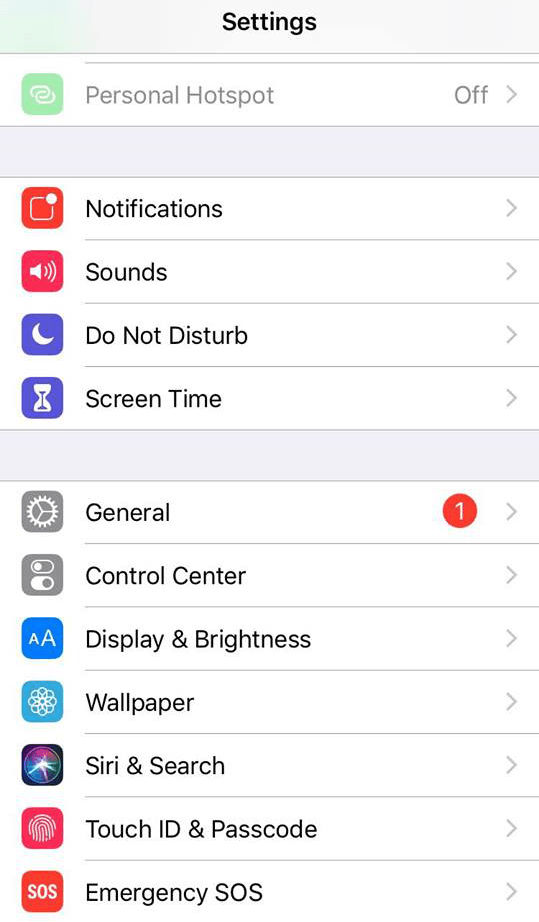
iPhone 8 기기용 iOS를 최신 버전으로 업데이트해 보세요. 복구 모드에서 iPhone 8 장치를 시작하여 이 작업을 수행할 수 있습니다. 이 방법은 삭제되지 않으므로 개인 데이터에 영향을 미치지 않습니다. 경우에 따라 이 문서의 다른 섹션에서 설명하는 데이터 백업을 수행할 수 있습니다.
업데이트 옵션은 장치의 데이터에 영향을 미치지 않습니다. 모든 설정과 기본 설정을 유지합니다. 그만큼 복원 그러나 옵션을 선택하면 iPhone 8 장치에서 모든 항목이 지워지므로 데이터를 백업해야 합니다.
iPhone 8 기기가 시동되면 iOS 버전을 설치하여 기기에 대한 최신 업데이트 및 수정 사항을 가져옵니다.
iPhone 8 장치를 원래 설정으로 재설정해 보십시오. 재설정하면 장치의 모든 데이터와 설정이 지워지므로 개인 데이터를 백업하는 것이 좋습니다. 데이터 백업은 다음 섹션에서 설명하는 iCloud 또는 iTunes 앱을 통해 수행할 수 있습니다.
참고 : 장치 재설정을 시작하기 전에 개인 데이터 백업을 생성하십시오.
문의하기 Apple 지원 하드웨어 오류에 대해 iPhone 8 장치의 문제를 가장 잘 해결하고 필요한 수리를 수행할 수 있으므로 가장 가까운 Apple 지원 센터를 온라인으로 방문하거나 방문하십시오. iPhone 8이 켜지지 않는 문제는 기기를 실수로 떨어뜨렸거나 Lightning 포트가 손상되었거나 기기의 다른 부품과 같은 구성 요소 오류로 인해 발생할 수 있습니다. 또한 iPhone 8 장치가 물에 젖었거나 젖었거나 제조업체에 반환하고 보증을 받아야 하는 하드웨어 결함을 의미할 수도 있습니다. 장치를 수리하거나 교체해야 하는 경우 도움을 받을 수 있습니다.
이 기본 방법은 iPhone 8이 켜지지 않는 등의 문제가 발생할 때 데이터를 쉽게 복원할 수 있도록 iPhone 8 장치에 개인 데이터 백업을 생성하는 방법을 알려줍니다.
모든 데이터를 백업하고 다음을 통해 쉽게 복원하십시오. iTunes.
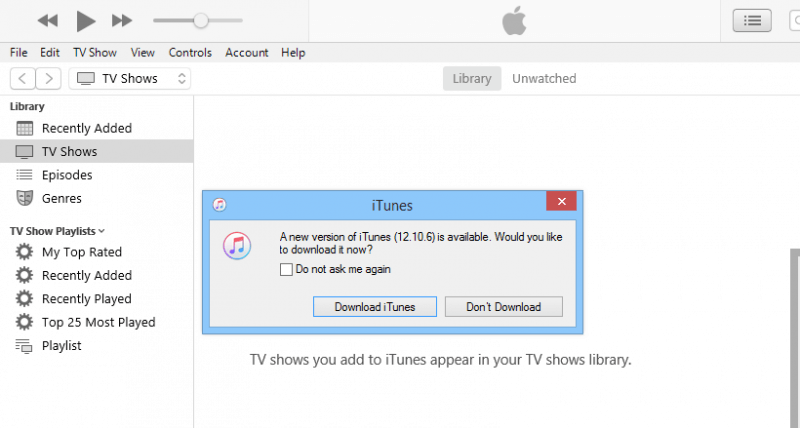
이 프로세스는 데이터 저장 공간으로 5GB만 무료로 제공합니다. 한도를 초과하는 월 사용료를 지불합니다. iCloud에서 데이터에 액세스하십시오. 로그인 iCloud.com.
백업 파일은 다음 경로에 저장됩니다. 설정 > iCloud > 저장 공간 > 저장 공간 관리.
때때로 모바일 장치에서 갑자기 문제가 발생합니다. iPhone 8이 켜지지 않는 등의 문제가 있을 때마다 쉽게 복원할 수 있도록 중요한 데이터를 항상 정기적으로 백업하는 것이 좋습니다. 이 문서에서는 문제를 해결하는 방법에 대한 단계를 제공합니다.
코멘트 남김
Comment
Hot Articles
/
흥미있는둔한
/
단순한어려운
감사합니다! 선택은 다음과 같습니다.
우수한
평가: 4.7 / 5 ( 61 등급)